Благодаря стремительному развитию программного обеспечения для ОС Андроид, многие пользователи десктопных ПК устремляют свой взор именно на эту платформу.
В связи с чем задаются закономерным вопросом: «Как установить андроид на компьютер»?
Изначально Android не создавался для использования в ПК с х86-архитектурой, а версии этой ОС до 3.0 предназначались исключительно для телефонов.
Несмотря на это, группа энтузиастов создала и регулярно создает обновленные дистрибутивы Андроид для инсталляции в персональный компьютер.
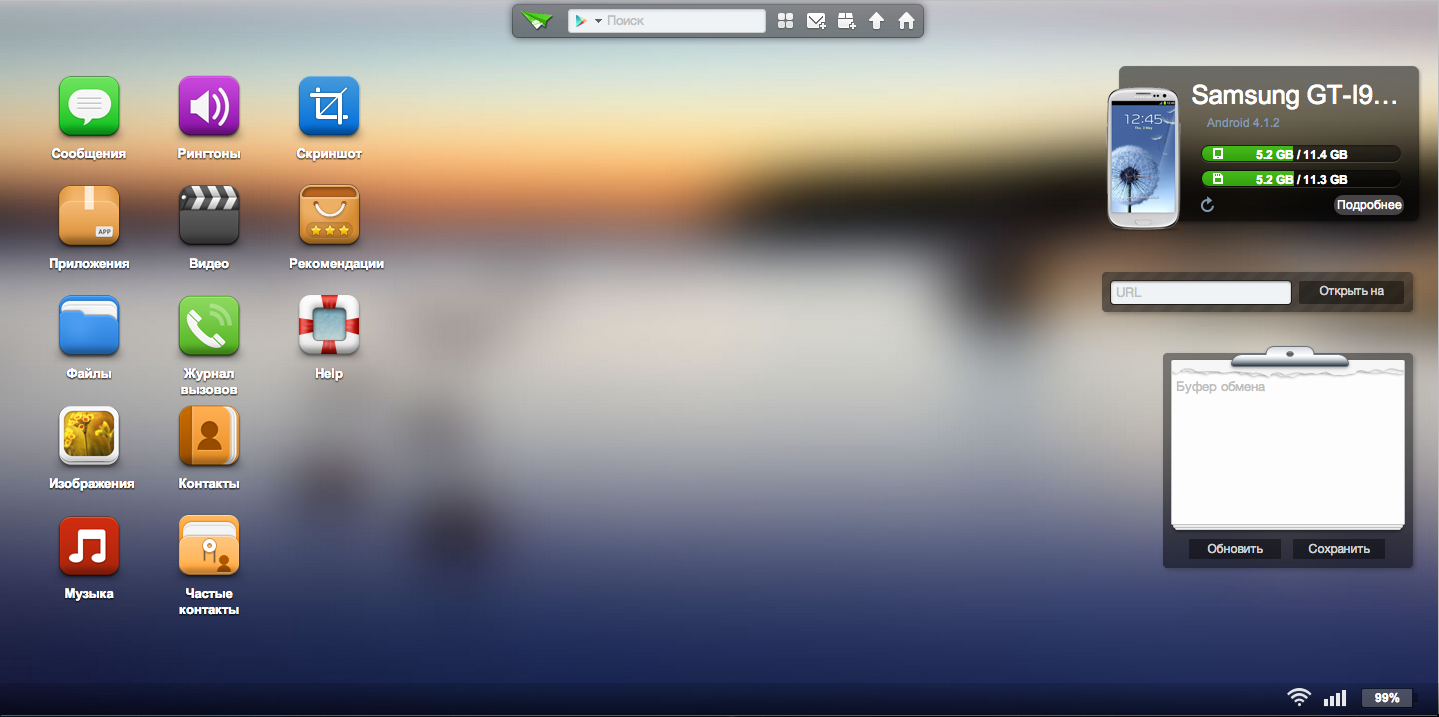
Содержание:
О том, как установить данную «мобильную» операционную систему на свой ПК и пойдет речь в этой публикации.
Этапы установки ОС Android на ПК
Всю работу по установке ОС Android на ПК можно условно разделить на несколько этапов:
- Скачивание на компьютер дистрибутива.
- Создание загрузочного носителя.
- Подготовка HDD к установке Андроид.
- Инсталляция новой операционной системы и ее настройка.
Теперь о каждом этапе более подробно.
к содержанию ↑Выбор дистрибутива
Для того чтобы сделать ваш компьютер полноценным андроид устройством следует выбрать и скачать дистрибутив ОС.
Делать это лучше с сайта разработчиков, или установить Андроид х86 с нашего ресурса по ссылке.
На момент написания статьи всем желающим доступен дистрибутив ОС Андроид х86 версия 5.1, но вы можете воспользоваться и другой, более «обкатанной» версией программы.
Данный ISO образ необходимо скачать на ПК и создать загрузочный носитель.
к содержанию ↑Создаем загрузочный носитель
Установить ОС Андроид на свой компьютер можно при помощи оптического носителя или загрузочной флешки.
Так как большинство портативных ПК не оснащаются DVD приводом, то в качестве загрузочного диска будем использовать обычную флешку на 2 Гб.
Для того чтобы записать образ дистрибутива на USB флешку необходимо использовать стороннее ПО. Разработчики рекомендуют утилиты UNetbootin или UltraISO.
Рассмотрим процесс записи дистрибутива на flesh-карту при помощи программы UNetbootin:
- Вставьте отформатированную USB флешку в ПК.
- Скачайте и запустите программу UNetbootin.
- В окне утилиты нажмите «Образ диска», щелкните мышью по кнопке с многоточием и выберите загруженный дистрибутив, нажав кнопку «Носитель» выберите свою flesh-карту, после чего смело жмите «ОК».
- По окончании процедуры создания загрузочного носителя нажмите «Выход»
Загрузочный носитель создан.
Если предполагается наличие на ПК только ОС Android, то достаточно в BIOS сделать вашу USB флешку приоритетной при запуске и можно начинать процесс инсталляции.
Если на компьютере Андроид будет второй операционной системой, то следует подготовить для ее установки дополнительный раздел на HDD.
к содержанию ↑Создание раздела на жестком диске под ОС Android
Создать раздел на HDD можно средствами Widows 7. Для этого:
- Нажмите win+R.
- В диалоговую строку введите diskmgmt.msc после чего нажмите «Enter».
- В окне утилиты найдите нераспределенное пространство, выберите из выпадающего списка «Создать простой том».
- В мастере создания разделов нажмите «Далее».
- Введите размер раздела. Чтобы установить Android на компьютер необходимо выделить под данный раздел не менее 10 Гб вашего HDD. Нажмите «Далее».
- Задайте букву для нового раздела диска и жмите «Далее».
- В окне параметров форматирования можете все оставить по умолчанию. «Далее».
- В окне завершения процедуры создания раздела нажмите «Готово».
Настройка BIOS
Для того чтобы установить «мобильную» ОС, нужно чтобы ПК запустился с загрузочной USB Flesh-карты.
Для этого, непосредственно перед включением компьютера необходимо установить в разъем ПК USB flesh-карту и зайти в BIOS, нажав сразу после запуска ПК клавишу F12 или DEL.
В некоторых моделях ноутбуков для входа в БИОС нужно нажать клавишу F2 или Esc.
После входа в БИОС войдите в раздел Boot где стрелками выставьте приоритет загрузки с USB устройства, после чего подтвердите настройки, нажав F10, и выйдите из БИОСа, нажав Esc.
к содержанию ↑Инсталляция ОС Андроид на ПК
После запуска компьютера с загрузочной флешки откроется окно, где из всего списка нужно будет выбрать последнюю строку.
Чтобы установить Android на свой компьютер необходимо выбрать нужный раздел HDD для инсталляции дистрибутива.
В следующем окне доступные разделы определяются как sda1, sda2, sda3. Выберите нужный и нажмите «ОК».
Далее нужно выбрать тип файловой системы. Для корректной работы Андроид это: EXT2 и EXT3. Выберите EXT3 и нажмите «ОК».
Далее система задаст вам вопрос о необходимости создания загрузчика. Жмем «Yes».
Так как Android планируется второй ОС в нашем ПК, то на вопрос «интегрировать загрузчик с Виндовс» нужно ответить утвердительно. Жмем «Yes» и «Enter».
После окончания инсталляции, система предложит запустить Андроид на вашем ПК. Установить систему – это еще половина дела. Теперь следует этап настройки
к содержанию ↑Настройка Android
С настройкой OC Android справиться практически любой пользователь. Первое, что появится на экране ПК после установки системы – это экран с настройкой языка.
Выберите тот, что вас интересует.
Далее система предложит вам выбрать сеть Wi-Fi, аккаунт, геопозиционирование. В принципе, эти настройки можно изначально пропустить.
Далее следует установить на свой, андроид-компьютер время и дату, ввести имя владельца и дать разрешение на обновления ПО.
На этом процесс первоначальной настройки системы закончен. В открывшемся окне нужно нажать ОК.
Далее все как в обычном смартфоне: заходите в настройки, где в пункте меню «язык и ввод» нужно настроить раскладку клавиатуры и пр.
android на ноутбук (Lenovo)
Инструкция: Как установить Андроид на компьютер


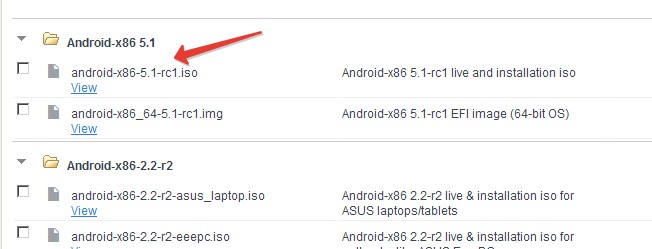
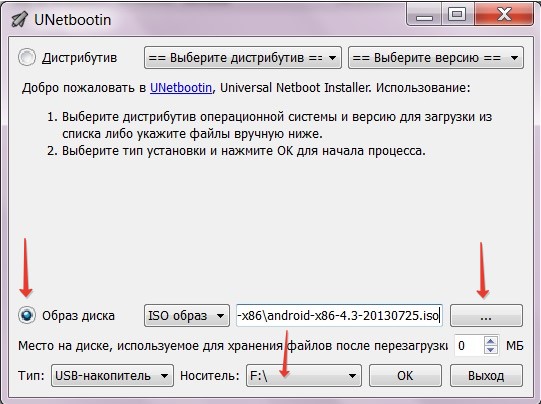
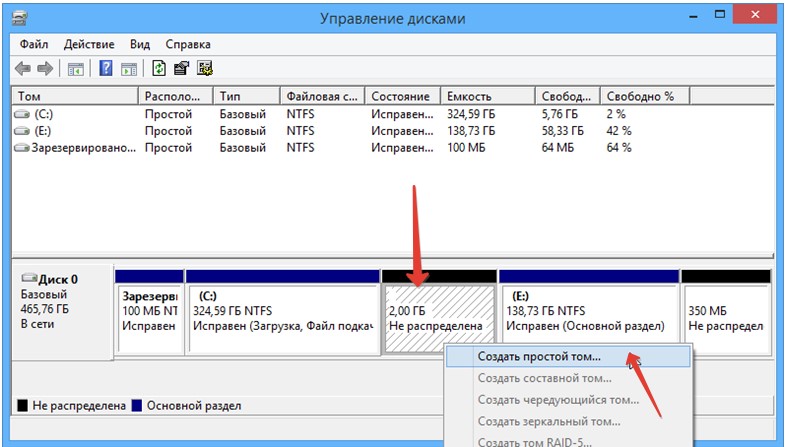

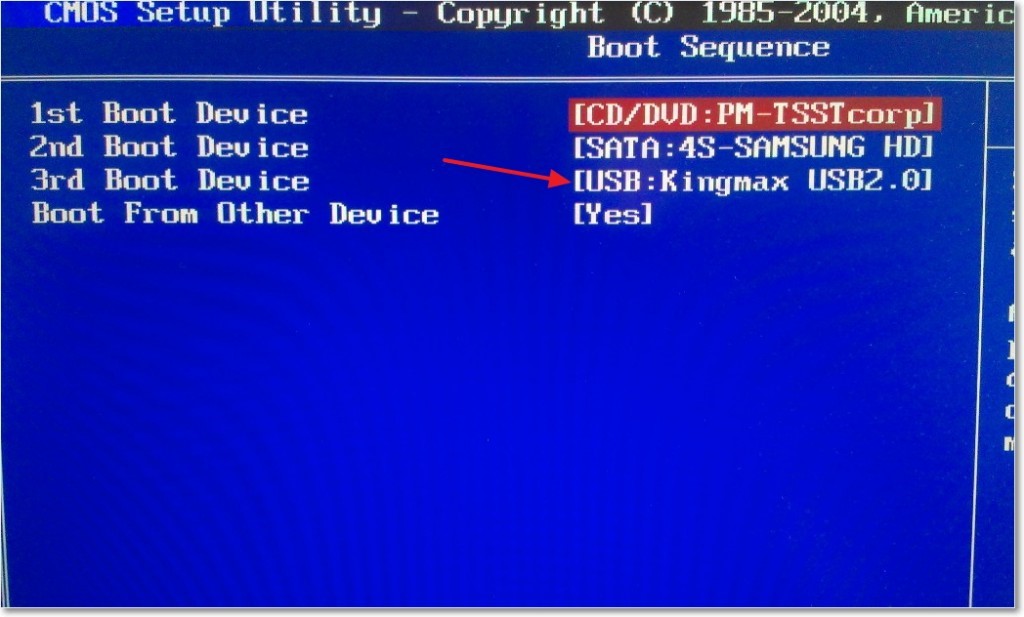
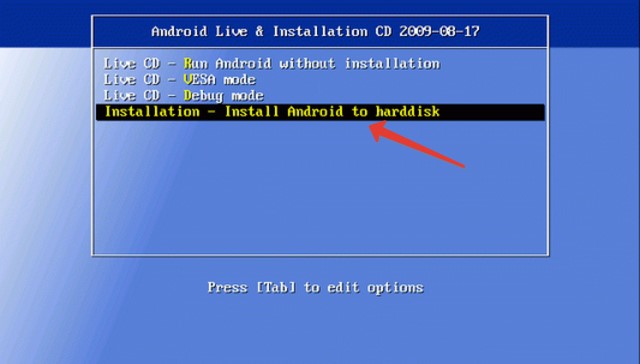
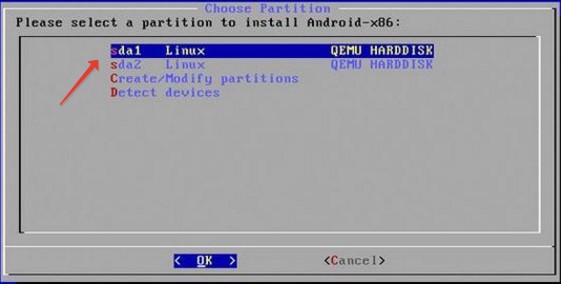
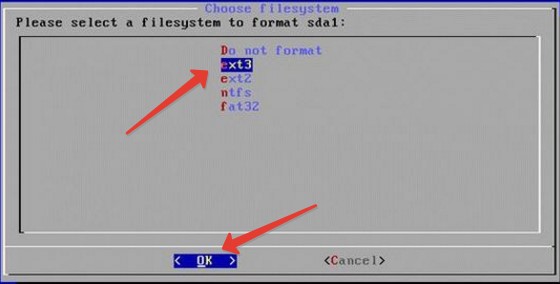
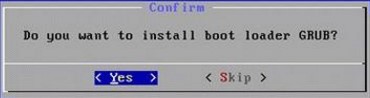
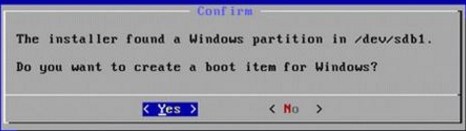
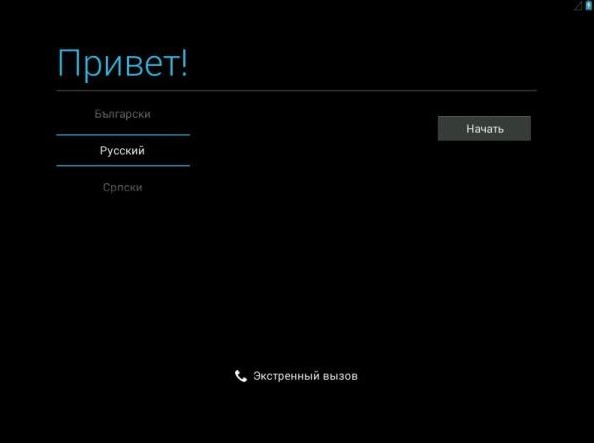



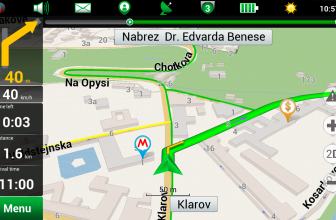



Urban Jürgensen is rightfully considered a pioneer of the contemporary independent watchmaking scene thanks to the efforts of previous owner Peter Baumberger and the watchmaker Derek Pratt. After Baumberger died https://is.gd/niQDqj link in 2010 Urban Jürgensen's popularity among collectors has wavered due to inconsistent leadership despite an unprecedented surge of interest in the independent watchmaking category over the past two years.
Just as I've said that I'm excited to see what Citizen https://v.gd/DExOIn link does in the future with the 9054 as the Series 8 expands into new territory it's an appealing combination of functionality recognizable aesthetic and value-driven watchmaking.
There were some obvious choices out there for the taking. In the end I landed on a film that's not overtly a holiday movie but one in which the holidays play an important role in setting the plot in motion. https://is.gd/GwAIUD link It just so happens to star Ryan Gosling in his third appearance here on the Watching Movies program. The film is Damien Chazelle's musical La La Land 2016 and in it Gosling wears a small vintage watch from an iconic brand as is his way.
Authorities have been contacted but spreading the word is paramount. With this in mind https://v.gd/aQ2are link keep your eyes out for a watch bearing the serial number 3789493 wherever you may be hunting for watches in the coming weeks.
The Mark 2 dialed example we have this week features a proud bezel prominently https://tinyurl.com/ytymd4d2 link showing those "Pepsi" colors while the softness of the matte black dial and creamy lume patina create a versatile total look on the wrist. The drought was really worth the wait. Consider this 1973 Rolex ref. 1675 a delightfully cool summer shower. Hit the Shop for all the details no umbrella necessary.
Brand Grand SeikoModel Soko Frost US https://v.gd/5dWpUO link Special EditionsReference Number SBGA471 Spring Drive and SBGH295 Hi-BeatDiameter 40mm for bothCase Material Stainless steelDial Color BlueIndexes Applied diamond-polished indexes on bothLume NoWater Resistance 10 bar for bothStrapBracelet Stainless steel bracelets. Both models come with a crocodile strap as well.
I really enjoy reading your blog. It is very well written and easy to understand. Thanks a lot! If you have more time, please visit https://dordlegame.io to play exciting games.
Brand Grand Seiko Model Masterpiece Collection Spring Drive 8 Days Jewelry WatchReference Number SBGD205Diameter 43mmThickness 13.5mmCase Material PlatinumDial Color "Diamond dust" finish over 18k white goldIndexes Baguette-cut blue sapphiresLume NoneWater Resistance 10 metersStrapBracelet Blue crocodile strap with three-fold https://is.gd/EQWDRL link claspAdditional Details Case and dial set with 96 diamonds 2.25 carats and 25 blue sapphires 1.09 carats
In the intervening years since I first wrote about the Baltic Aquascape Bronze I have covered https://is.gd/lfosZx link Baltic's releases across the product ranges from chronographs to divers to GMTs to micro-rotor movements to anniversary models. With each release I noticed a trend and that was a general maturity in the designs of the pieces. That trend continues today with the Aquascape Brozne Marron.
The Type XXI used a titanium case in a larger 42mm diameter. Interestingly https://www.urbanxarchive.com/2025/03/13/viral-urbex-challenges-decay-photography-contests-capturing-the-stunning-beauty-of-times-destructive-power-in-2025/ Viral Urbex Challenges the watch's flyback chronograph functionality now utilized a centrally mounted co-axial seconds and minute hand to track elapsed time with the addition of 24-hour hand operating as an AMPM indication.
The shoe's https://www.butyguccipl.pl/pc/buty-meskie/meskie-tenisowki/
It was just yesterday that Twitter tore apart one https://www.stylowatorebki.pl/pc/torebki-damskie/damska-torba-na-ramie/
Designed exclusively for the ladies the new drop features timeless https://www.replicawatchshop.is/ colorways including white and black as well as the millennial pink shade that has recently become a favorite among sneakerheads and fashion enthusiasts.
Each https://www.luxurybrands.cc/Ugg-cr-Ugg+Cotton+Slippers.html pack includes a surprise combination of prints and patterns with unique items like bananas and dogs as well as classic plaids and florals featured on the kids' designs with similar styles highlighted for adults.
Sneaker leak social media account Brandon1an on Twitter shared a first look at an upcoming https://www.repshoessale.pl/ style of the classic basketball-turned-lifestyle shoe reimagined by the Chitose Abe-led fashion label.
Пытался запустить Андроид с настольного ПК, где нет вайфай. Нет возможности настроить проводную сеть. Буду признателен за совет.
Система установилась, но после перезагрузки не запускается. Я так понимаю не установился граб. Что делать?
Разобрался. У вас в статье не задет важный момент. Если устанавливается система не рядом с какой то другой а совершенно отдельно, и вы в дальней её хотите запускать без флэшки, его предварительно нужно делать "Bootable"
Как сделать что бы Андроед 6.0 видел разделы жосткого диска пробывал проводники ставить не видет невидет раздел жеского диска
Добрый день! а на планшет PRESTIGIO MultiPad Visconte V возможно ли установить android ?
Здравствуйте Артём.Есть у меня такой вопрос,как мне открыть эту ось на весь экран?Я установил её на ноут у которого нет матрицы,и он подключен к телевизору самсунг 32" по HDMI,но ось не раскрывается на весь экран.Можно ли как то решить эту проблему?Если да то как в подробностях.Заранее благодарен))
В следующем окне доступные разделы определяются как sda1, sda2, sda3. Выберите нужный и нажмите «ОК».
Здравствуйте, вот такой вопрос: у меня планшет на платформе windows 10 с "закрытым" биос (fastboot вроде), то есть не могу загрузить ос с флешки, такое сейчас, по-моему, много где. Подскажите, как можно это обойти и запустить, допустим, линукс за место винды. Помогите новичку : )
Скажи как планшет называется я помогу